win10系统怎么恢复出厂设置,重置电脑方法
1、第一步点击win10系统左下方的菜单,选择设置图标,进去Windows设置之后,点击“更新和安全”,如下图所示:
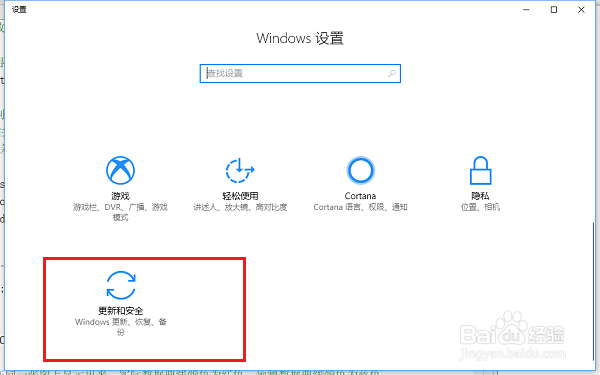
2、第二步进去更新和安全设置界面之后,点击“恢复”,如下图所示:
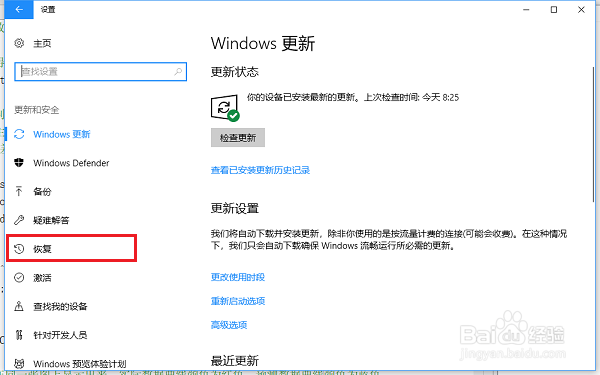
3、第三步进去恢复界面,可以看到重置此电脑选项,电脑无法正常运行的时候,可以通过重置恢复到以前的状态解决,点击“开始”,如下图所示:
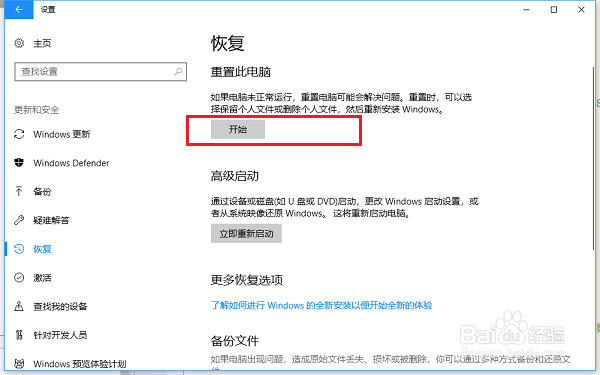
4、第四步进去初始化这台电脑界面之后,选择“保留我的文件”,如下图所示:
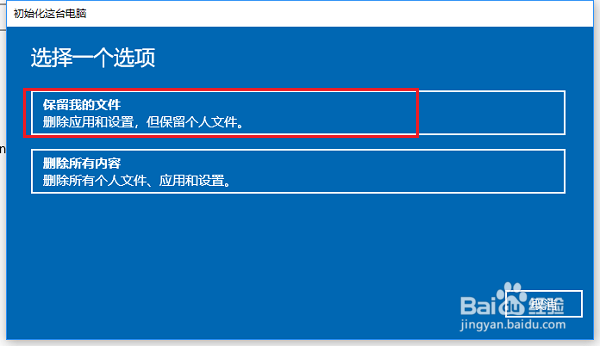
5、第五步将会删除一部分应用,点击下一步,如下图所示:
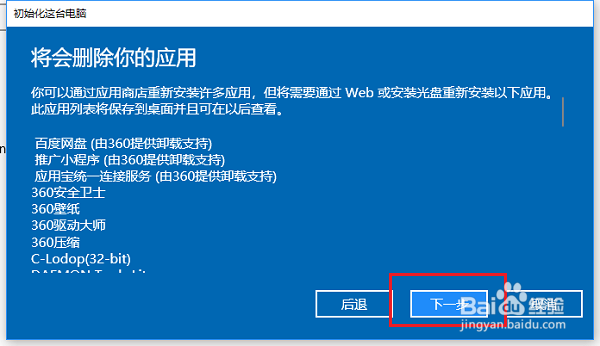
6、第六步重置电脑准备就绪之后,点击“重置”,就可以恢复电脑到以前的状态,重置需要一定的时间,需要耐心等待,如下图所示:

声明:本网站引用、摘录或转载内容仅供网站访问者交流或参考,不代表本站立场,如存在版权或非法内容,请联系站长删除,联系邮箱:site.kefu@qq.com。
阅读量:110
阅读量:124
阅读量:20
阅读量:84
阅读量:40